
如果你會在電腦上追劇,可能在時間寶貴的前提下不會每一集從頭到尾、鉅細靡遺的看完,我曾經聽過一整天追完整部劇的朋友說過,他在大部分情況下都是跳著快轉觀賞,直接省略部分對劇情來說不那麼重要的段落,套句電玩遊戲玩家的說法,就是只會專注在解主線劇情,一些支線非必要任務就會選擇性跳過,反正只要知道從頭到尾的劇情脈絡,細節部分不一定要全部看完。
本文要介紹的「Video Speed Controller」是一個幫助使用者調整影片播放速度控制的 Chrome 擴充功能,對於會在電腦上追劇的朋友很有用,依照說明,HTML5 影片播放器提供原生 APIs 來加速影片播放速度,但大多數的影音平台都將此功能隱藏,這個外掛就是解決問題,也能開啟更多便利功能。
Video Speed Controller 可以在影音網站加速或減速影片播放速度,點擊快速快轉、倒轉十秒,即使影音平台沒有提供快轉功能 Video Speed Controller 一樣可以使用。安裝後將滑鼠游標移動到影片播放器,左上角就會出現操作選項,亦可自訂快速鍵來進行相關操控。
無論是拿來追劇、看新聞或教學影片,Video Speed Controller 讓使用者可調整播放速度,因為有些影片的步調還真的很慢,為了避免在瀏覽上耗費太多時間,加速影片播放是快速吸收內容的方法。
Video Speed Controller
Chrome 線上應用程式商店
使用教學
STEP 1
以 Google Chrome、Microsoft Edge 或其他 Chrome 瀏覽器開啟線上應用程式商店,點選頁面右上角的「加到 Chrome」按鈕將外掛下載、安裝後就能使用,可以注意到 Video Speed Controller 擴充功能使用者人數相當多,依照頁面顯示的人數已有超過百萬名使用者下載安裝。
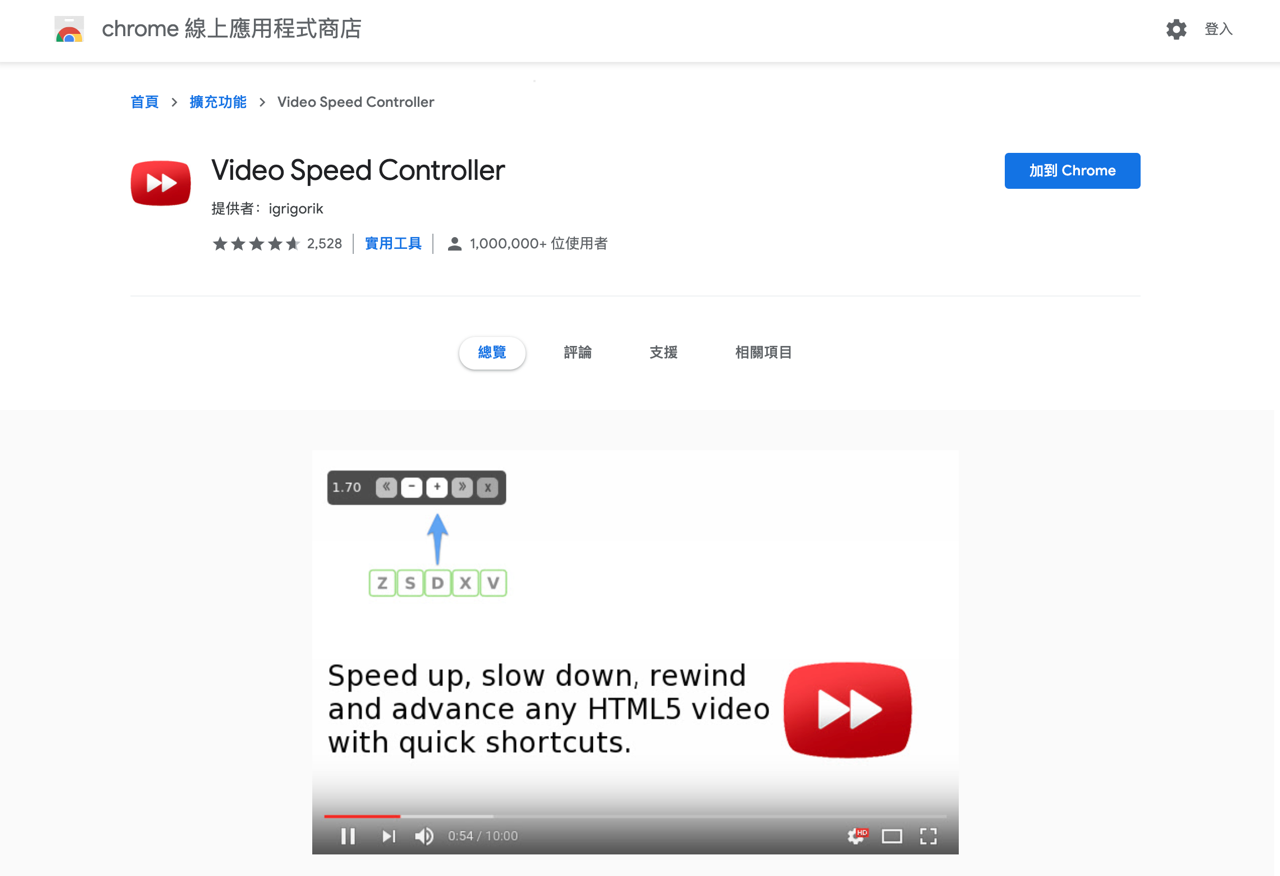
STEP 2
在 Video Speed Controller 選項中可以自訂各種功能的快速鍵,像是顯示隱藏控制器、減速、加速、倒轉、快轉或重設播放速度,預設值是以 0.1 為單位,秒數的話會是 10 秒,也能依照自己的使用習慣調整快速鍵和數值配置。
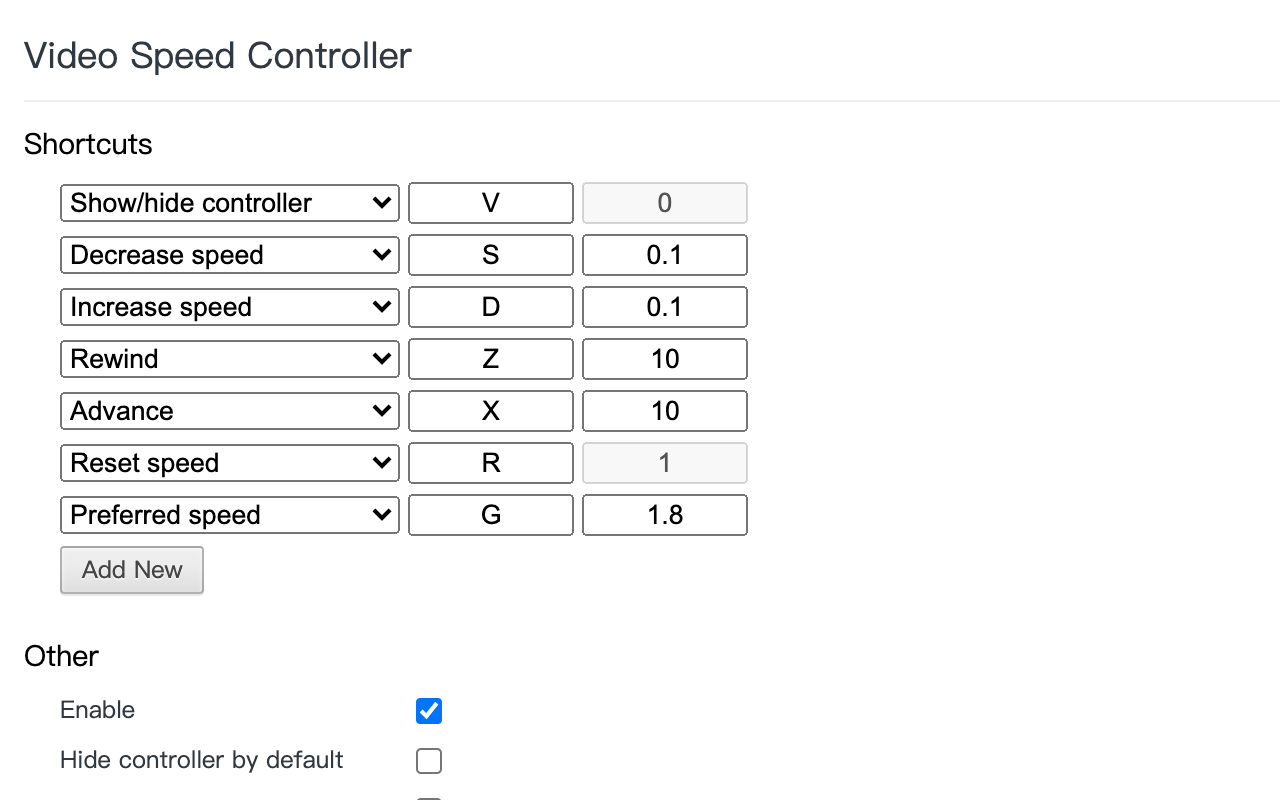
在選項中還能設定要停用 Video Speed Controller 功能的網站,每行一個網址,其他還有一些細部選項和實驗性功能,如果不進行任何設定其實也可直接使用。
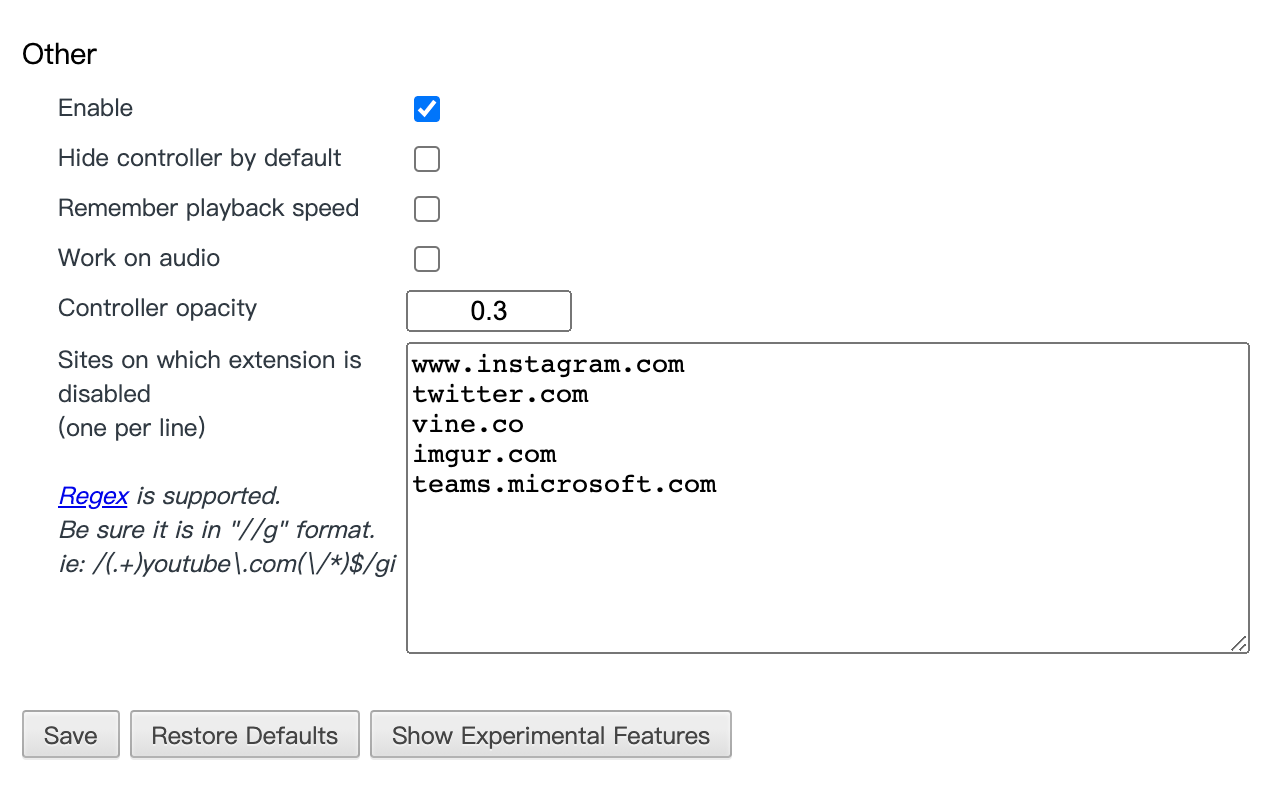
STEP 3
將滑鼠游標移動到 HTML5 影片播放器,左上角就會有一個控制區,由左到右分別為倒轉、減速、加速、快轉和重設速度,記不住快速鍵也沒關係,從左上角點選功能也能操控速度。
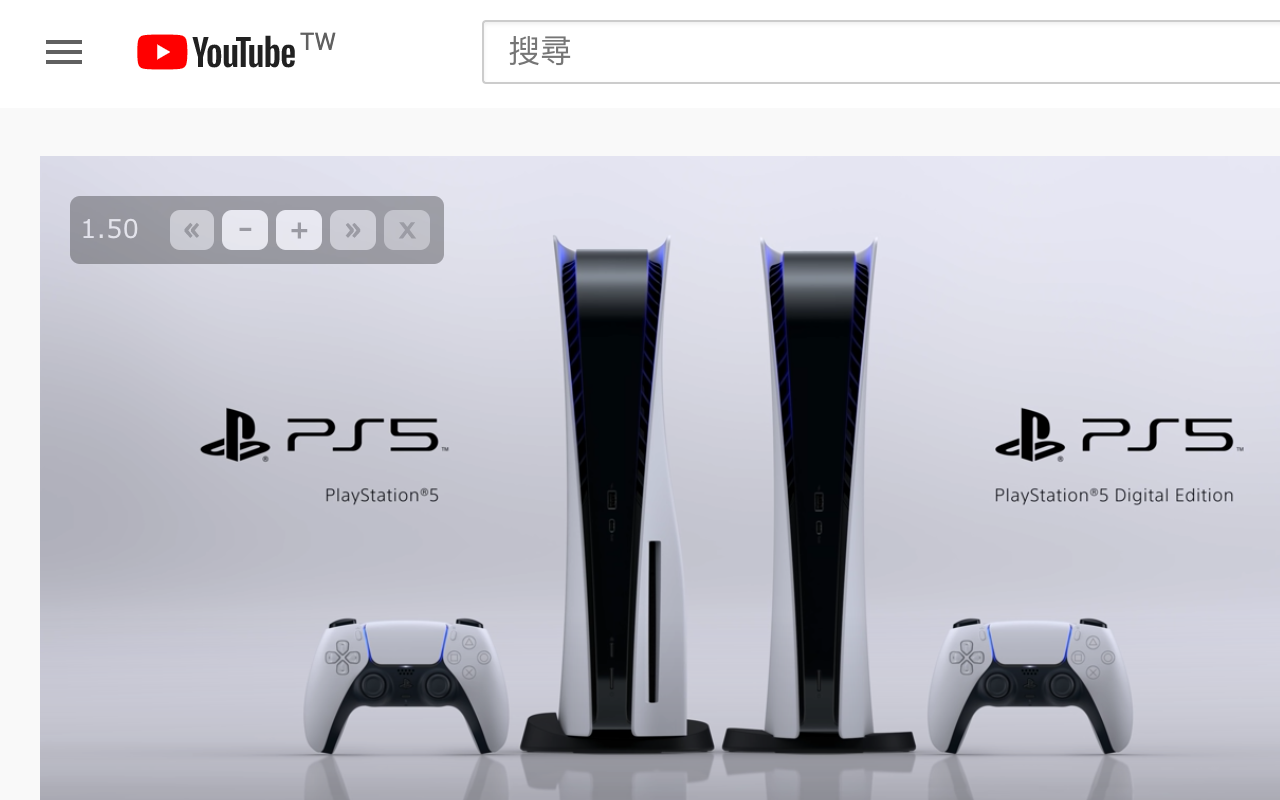
YouTube 內建調整影片播放速度的功能,因此不需要外掛也能做到快速播放,如果是其他沒有提供此選項的播放平台(例如 Netflix),就能利用 Video Speed Controller 播放器來加快、降低影片播放速度或是快轉倒轉,不需要手動拖曳播放器時間軸,操作上也更為直覺。
當然這個工具只對於 HTML5 播放器有作用,不過現在大多數影音平台也都逐漸汰換掉以前的 Flash 或其他播放技術,使用範圍應該很廣,若有加速影片播放和快轉倒轉需求的朋友可以下載試試。
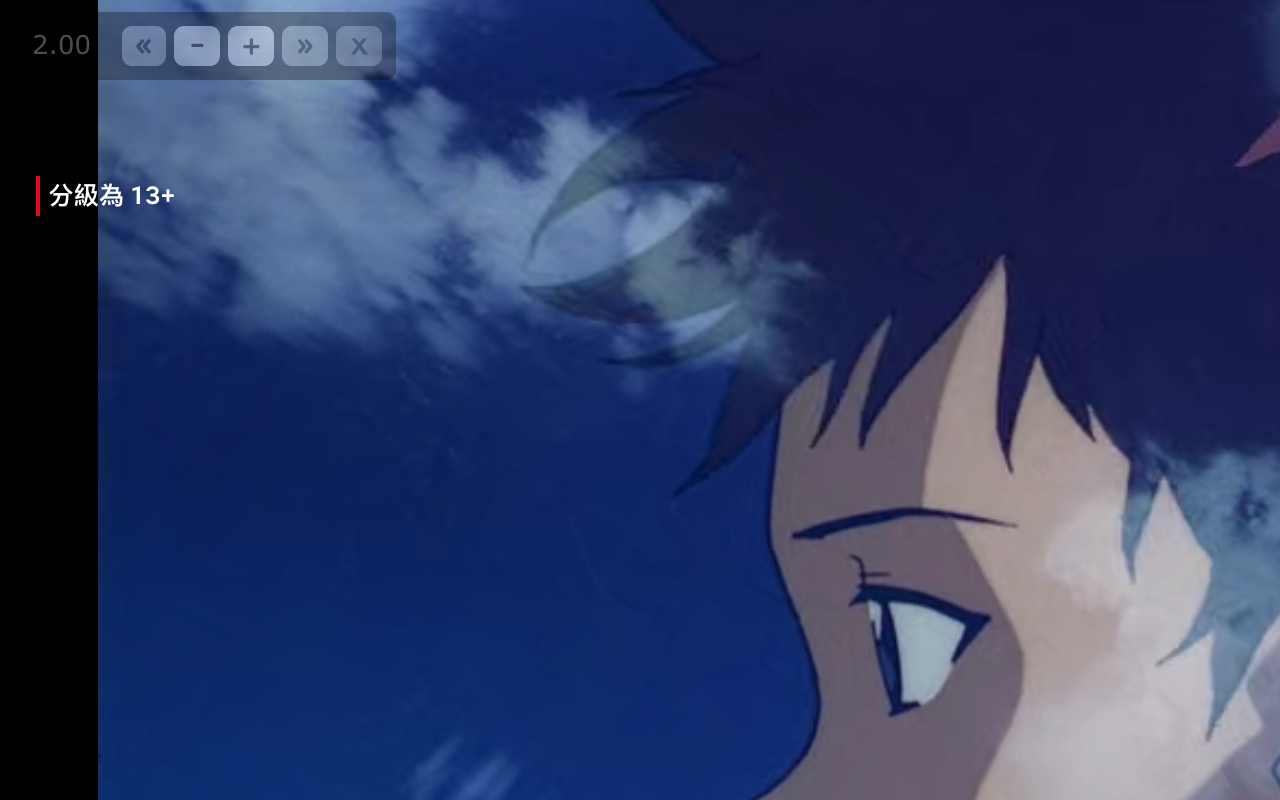
值得一試的三個理由:
- 開啟 HTML5 影片播放器的加速、慢速、快轉或倒轉十秒等功能
- 提供各種快捷鍵操作方式,亦可自訂快速鍵和各個選項
- 對於追劇、查看新聞或影片教學來說可快速播放更省時間








